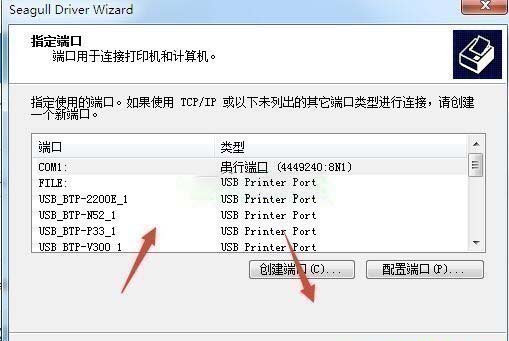共享打印机设置win7找不到打印机(windows7共享打印机找不到)
win7搜索不到共享打印机怎么办
打印机”是我们工作中最常见的伙伴,而它的稳定高效运行,亦决定我们的工作是否顺利。近日,根据我们的调查结果显示,用户在使用打印机的过程中,最长遇到的困难,就是打印机无法实现共享打印,这给用户的工作造成了一定的麻烦。那么 win7 搜索不到共享打印机怎么办呢?下面大家跟着我一起来了解一下win7搜索不到共享打印机怎么办的解决 方法 吧。
win7搜索不到共享打印机解决方法
一:取消禁用Guest用户
1.点击[开始]按钮,在[计算机]上右键,选择[管理],如下图所示:
2.在弹出的[计算机管理]窗口中找到[Guest]用户,如下图所示:
3.双击[Guest],打开[Guest属性]窗口,确保[账户已禁用]选项没有被勾选(如下图)。
二:共享目标打印机
1. 点击[开始]按钮,选择[设备和打印机],如下图:
2. 在弹出的窗口中找到想共享的打印机(前提是打印机已正确连接,驱动已正确安装),在该
打印机上右键,选择[打印机属性],如下图:
3.切换到[共享]选项卡,勾选[共享这台打印机],并且设置一个共享名(请记住该共享名,
后面的设置可能会用到),如下图:
三:进行高级共享设置
1. 在系统托盘的网络连接图标上右键,选择[打开网络和共享中心],如下图:
2. 记住所处的网络类型(笔者的是工作网络),接着在弹出中窗口中单击[选择家庭组和共享
选项],如下图:
3.接着单击[更改高级共享设置],如下图:
4. 如果是家庭或工作网络,[更改高级共享设置]的具体设置可参考下图,其中的关键选项已
经用红圈标示,设置完成后不要忘记保存修改。
注意:如果是公共网络,具体设置和上面的情况类似,但相应地应该设置[公共]下面的选
项,而不是[家庭或工作]下面的,如下图:
四:设置工作组
在添加目标打印机之前,首先要确定局域网内的计算机是否都处于一个工作组,具体过程如下:
1. 点击[开始]按钮,在[计算机]上右键,选择[属性],如下图:
2. 在弹出的窗口中找到工作组,如果计算机的工作组设置不一致,请点击[更改设置];如果
一致可以直接退出,跳到第五步。
注意:请记住[计算机名],后面的设置会用到。
3. 如果处于不同的工作组,可以在此窗口中进行设置:
注意:
此设置要在重启后才能生效,所以在设置完成后不要忘记重启一下计算机,使设置生效。
五:在其他计算机上添加目标打印机
注意:
此步操作是在局域网内的其他需要共享打印机的计算机上进行的。此步操作在XP和Win7系统中的过程是类似的,本文以Win7为例进行介绍。
添加的方法有多种,在此为读者介绍其中的两种。
首先,无论使用哪种方法,都应先进入[控制面板],打开[设备和打印机]窗口,并点
击[添加打印机],如下图:
接下来,选择[添加网络、无线或Bluetooth打印机],点击[下一步],如下图:
点击了[下一步]之后,系统会自动搜索可用的打印机。
如果前面的几步设置都正确的话,那么只要耐心一点等待,一般系统都能找到,接下来只需跟着提示一步步操作就行了。
如果耐心地等待后系统还是找不到所需要的打印机也不要紧,也可以点击[我需要的打印机不在列表中],然后点击[下一步],如下图。
如果你没有什么耐性的话,可以直接点击[停止],然后点击[我需要的打印机不在列表中],接着点击[下一步],如下图:
接下来的设置就有多种方法了。
1. 选择[浏览打印机],点击[下一步],如下图:
2. 找到连接着打印机的计算机,点击[选择],如下图:
3.选择目标打印机(打印机名就是在第二步中设置的名称),点击[选择],如下图:
接下来的操作比较简单,系统会自动找到并把该打印机的驱动安装好。至此,打印机已成功添加。
win7系统,重装之后就无法连接网络打印机,网上邻居也找不到该打印机选项,该怎么解决。
一、故障原因:
1、打印机网络未连接。
2、共享打印机的主机IP不正确设置。
3、网线或端口出现故障。
二、解决方法:
1、查看网络是否连通,WIN7系统的机器需要能够正常连入网络,检查机器IP设置是否正确,并且要和打印机在同一工作组内;
2、PING网络打印机IP地址,如果是局域网内的共享主机连接的打印机,则要PING打印机连接的主机的IP地址,如果无法PING通,则需要查看打印机IP地址或共享打印机的主机IP是否正确设置,如果能PING通,但是无法打开网络打印机管理页面,说明打印机和其他设备IP冲突,更改IP测试;
3、如果IP设置都正确,有可能是网线或端口故障,查看WIN7系统的机器和网络打印机的网卡指示灯是否正常,替换网线测试。
注:网络打印机查看IP地址,可以通过打印测试页,查看测试页上打印的地址;
扩展资料:
网络打印机常见故障检修:
故障现象:网络打印机连接正常但无法打印
1、网络电脑主机方面
网卡本地连接属性的【Microsoft 网络的文件和打印机共享】协议没有安装。
2、那就是打印服务器或者主机没有安装相应的打印驱动或者打印驱动出错
解决办法:安装上相应的打印驱动或删掉重新安装驱动就行了;
3、网络打印用到的设备问题
主要因为网线接触不良、网卡交换机硬件出现硬件故障和电脑主机打印服务器系统出现问题或者系统中毒等原因会造成下边电脑主机与网络打印机无法连接的;
解决办法:检查电脑主机到打印机之间的网卡、网线、交换机以及有打印服务器相关的硬件工作状态,以及电脑和服务器的系统状态。对有问题的设备进行更换或者对于有问题的电脑系统进行修补或者杀毒就可以了;
4、公司局域网的网络问题:
目前局域网内有大量的网络攻击和欺骗。造成网络打印机无法访问的原因主要是:
(1)局域网内有大量网络协议欺骗,这样会导致打印机和主机被虚假的信息欺骗找不到真正的设备或请求回应不到真正主机。
(2)网络中有大量的协议和流量攻击,出现网络通道导致网卡或者交换机无法进行数据传输或交换。这样电脑主机就无法访问到网络打印机了。

Win7安装好打印机后找不到打印机设备怎么解决
现如今打印机基本上是公司的必备办公用品之一。不过有 win7 系统用户反馈安装好打印机之后,在系统中却找不到打印机设备,那么Win7安装好打印机后找不到打印机设备应该怎么办呢?下面我就跟大家分享下如何解决win7 64位系统安装好打印机却找不到打印机设备的问题!
Win7安装好打印机后找不到打印机设备解决 方法
1、我的电脑右键管理----服务----找到print spooler这一项,查看是否设为启动
2、如果没有启动,请设置为启动!右键---- 属性---启动类型----自动
3、安装好 FlashPaper
4、然后添加虚拟打印机-控制面板-打印机和传真-添加打印机-一直点下一步(端口要选择Flashpaper2printerport这个端口,后面的厂商型号随便,再后面的打印机名要设成macromedia flashpaper,必须是这个名称,先不共享,也不打印测试页,完成。
5、测试一下,不行就删掉flashpaper程序,再点虚拟打印机的属性,设为共享,再重装flashpaper,再测试!已经成功了!
Win7已安装打印机却找不到打印机设备的问题,可能是打印机FlashPaper服务未启动引起的,用户重新启动下打印机FlashPaper服务就可以了。
如何设置WIN7与XP共享打印机,为什么我的WIN7找不到网络打印机???
可以按照如下方式进行操作:
1、开启的服务,右键点击我的电脑或计算机—管理----服务和应用程序,打开服务。或者用WIN+R打开运行---输入services.msc回车,打开服务设置。
2、添加到相同工作组,在桌面---计算机(右键)---属性。
3、开启网络共享和文件共享位置。
4、更改共享设置。
5、按图上设置。
6、添加文件共享到防火墙例外。
7、允许共享访问。
扩展资料
连接打印机具体操作:
第一步
将打印机连接至主机,打开打印机电源,通过主机的“控制面板”进入到“打印机和传真”文件夹,在空白处单击鼠标右键,选择“添加打印机”命令,打开添加打印机向导窗口。选择“连接到此计算机的本地打印机”,并勾选“自动检测并安装即插即用的打印机”复选框。
第二步
此时主机将会进行新打印机的检测,很快便会发现已经连接好的打印机,根据提示将打印机附带的驱动程序光盘放入光驱中,安装好打印机的驱动程序后,在“打印机和传真”文件夹内便会出现该打印机的图标了。
第三步
在新安装的打印机图标上单击鼠标右键,选择“共享”命令,打开打印机的属性对话框,切换至“共享”选项卡,选择“共享这台打印机”,并在“共享名”输入框中填入需要共享的名称,例如CompaqIJ,单击“确定”按钮即可完成共享的设定。
参考资料:百度百科-打印机
版权声明
本文内容均来源于互联网,版权归原作者所有。
如侵犯到您的权益,请及时通知我们,我们会及时处理。